很多人不知道青书学堂怎么更新版本?今日为你们带来的文章是青书学堂更新版本的方法,还有不清楚小伙伴和小编一起去学习一下吧。
青书学堂怎么更新版本?青书学堂更新版本教程
第一步:在青书学堂APP右下角单击我的。
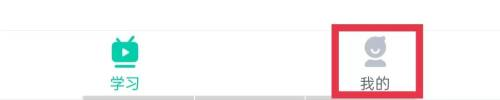
第二步:在当前页面找到并单击设置。
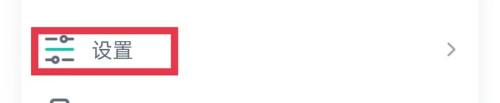
第三步:在设置页面找到并单击版本更新。
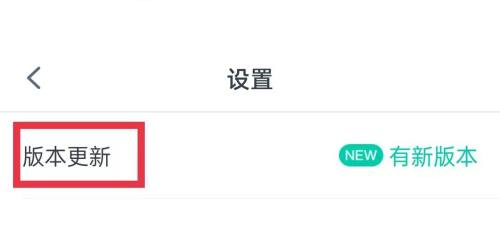
第四步:在当前弹框单击立即更新即可更新版本。
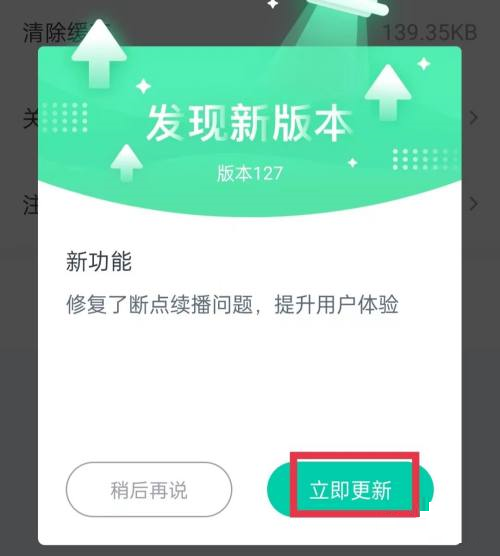
以上就是给大家分享的青书学堂怎么更新版本的全部内容,更多精彩内容尽在!
很多人不知道青书学堂怎么更新版本?今日为你们带来的文章是青书学堂更新版本的方法,还有不清楚小伙伴和小编一起去学习一下吧。
青书学堂怎么更新版本?青书学堂更新版本教程
第一步:在青书学堂APP右下角单击我的。
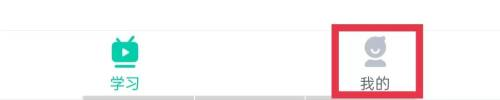
第二步:在当前页面找到并单击设置。
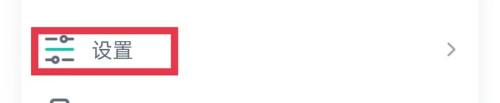
第三步:在设置页面找到并单击版本更新。
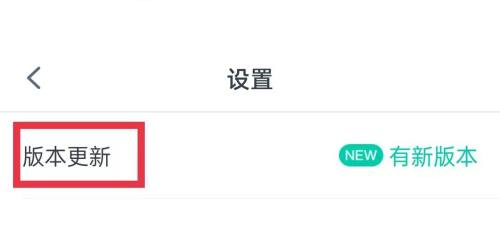
第四步:在当前弹框单击立即更新即可更新版本。
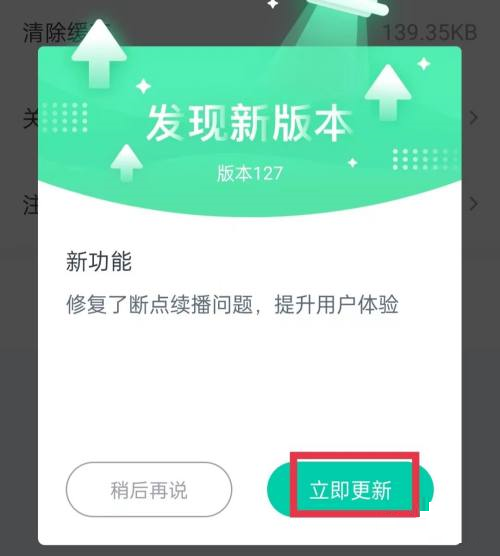
以上就是给大家分享的青书学堂怎么更新版本的全部内容,更多精彩内容尽在!
全部评论
本站所有软件来自互联网,版权归原著所有。如有侵权,敬请来信告知,我们将及时撤销。
93软件园提供更安全的安卓软件下载、安卓游戏下载、全体成员欢迎您来到本站!
Copyright © 2019-2024 xz93.com, All Rights Reserved. 鄂ICP备2022012327号-4